Fácil acceso a las conversaciones a las que más desea acceder
iMessages es una forma excelente de integrar chats en todos los productos de Apple. Mientras envía mensajes de texto a sus amigos en iMessage, es posible que tenga algunos contactos que desee mantener como su referencia constante. O estas son algunas conversaciones especiales que desea resaltar en su aplicación Mensajes.
En lugar de soportar la carga de desplazarse para siempre para encontrar el contacto que necesita para enviar un mensaje de texto lo antes posible, o incluso buscar ese contacto en particular, puede simplemente anclar esos contactos / conversaciones en Mensajes con la última actualización de macOS Big Sur.
Abre Mensajes en tu Mac y selecciona la conversación que te gustaría anclar.
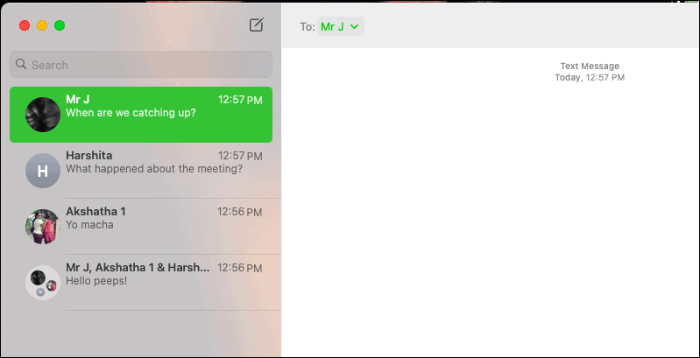
Ahora arrastre esa conversación a la columna lateral. A medida que lo arrastra, verá un contorno circular en la parte superior de todas las conversaciones que dice "Arrastra aquí para fijar". Coloque la conversación sobre ese círculo.
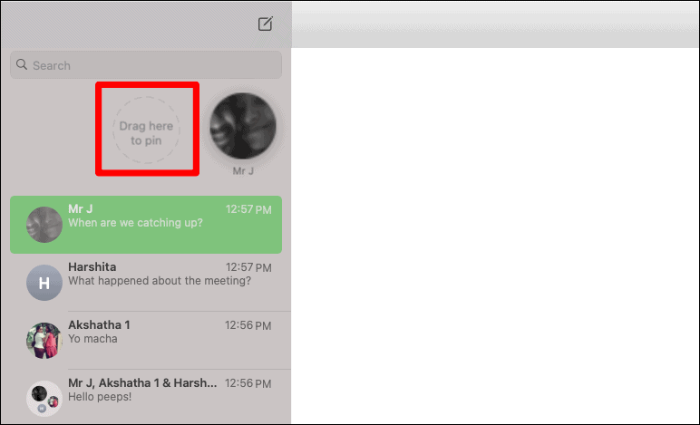
Y eso es todo, ha fijado correctamente una conversación en Mensajes en Mac. También puede anclar grupos y tener un máximo de 9 mensajes anclados en su Mac.
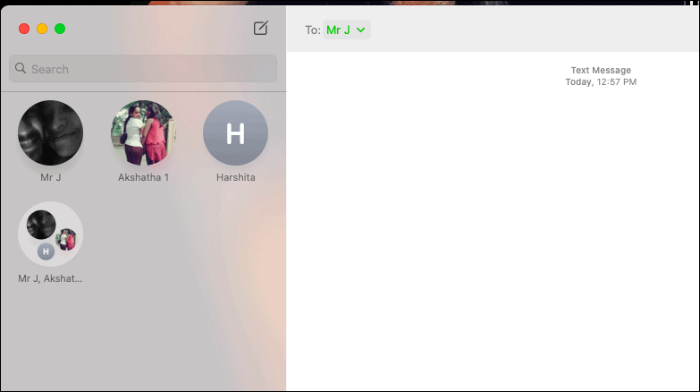
Desanclar conversaciones es solo una película al revés. Arrastra hacia atrás la conversación anclada a tu lista de chat y se desanclará de la parte superior.
